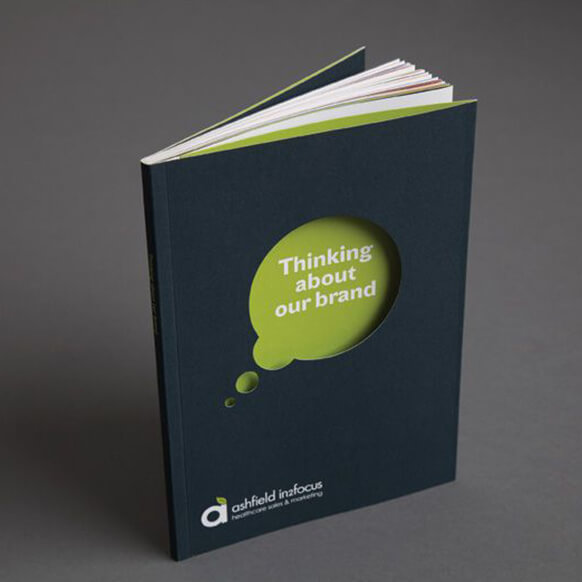Domina el sangrado como un profesional y olvídate de los bordes blancos
¿Has enviado alguna vez un diseño a imprimir y te ha llegado con molestos bordes blancos en los extremos? No estás solo. Este pequeño detalle puede arruinar el resultado final, pero por suerte tiene solución: se llama sangrado, y hoy te explicamos cómo dominarlo para que tus impresiones queden perfectas.
¿Qué es el sangrado y por qué es esencial?
El sangrado consiste en extender tu diseño unos milímetros más allá del tamaño final del producto. En ProPrintweb recomendamos añadir 3 mm por cada lado. ¿Por qué? Porque durante el corte, puede haber ligeros desplazamientos y, sin ese margen extra, tu diseño podría acabar con bordes blancos no deseados. Así de simple. Y así de importante.
El margen de seguridad: el otro gran olvidado
Además del sangrado exterior, hay otro espacio vital que debes respetar: el margen de seguridad interior. Este área, de al menos 5 mm desde el borde del corte, es donde no deberías colocar textos ni elementos clave. Así garantizas que lo importante no quede demasiado pegado al borde o, peor, cortado. Para más información técnica, puedes consultar nuestra pagina de consejos técnicos y/o descargarte nuestra guía de pre-impresión.
Cómo aplicar correctamente el sangrado en tus programas de diseño
🔹 Adobe Illustrator: al crear el documento, puedes definir el sangrado fácilmente desde el panel de configuración inicial. Si ya tienes el archivo creado, también puedes añadirlo después desde la opción “Ajustar documento”. Asegúrate de que los elementos del diseño que deban llegar al borde se extiendan hasta esa zona de sangrado.
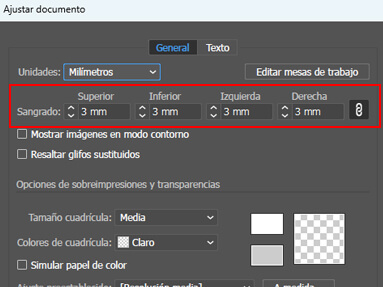
🔹 Adobe Photoshop: a diferencia de Illustrator, Photoshop no tiene una opción específica para el sangrado. En este caso, debes incluir manualmente los 3 mm extra por cada lado al crear tu lienzo. Es decir, si tu diseño final es de 210 x 297 mm (A4), deberías crear un documento de 216 x 303 mm. Luego, extiende los fondos o imágenes hasta el borde del lienzo.
🔹 Adobe InDesign: permite configurar el sangrado desde el principio al crear el archivo o más adelante desde “Configuración de documento”. Al exportar a PDF, no olvides activar la opción “usar ajustes de sangrado del documento” para conservar ese margen extra.
En ProPrintweb revisamos tus archivos para que todo salga perfecto
Sabemos que estos detalles técnicos pueden parecer complicados al principio. Por eso, en ProPrintweb revisamos cada archivo para asegurarnos de que tanto el sangrado como el margen interior estén bien aplicados. Y si necesitas ayuda, contacta con nuestros asesores que están listos para guiarte paso a paso. ¡Así te aseguras un acabado profesional sin sorpresas!
Artículos relacionados
Elegir entre CMYK o Pantone es una decisión clave que influye directamente en la fidelidad cromática de cualquier proyecto impreso. Ambos...
En un entorno donde captar la atención es clave, las portadas troqueladas personalizadas se convierten en un recurso creativo capaz...
La estampación en caliente o hot stamping es una técnica ideal para dar un acabado premium a cualquier impresión. Aunque...